iOS 17 به شما امکان می دهد اسکرین شات های اسکرول را در برنامه Photos آیفون ذخیره کنید
iOS 17 به شما امکان می دهد اسکرین شات های چند صفحه ای از محتوای بلند را به عنوان تصاویر معمولی JPG در برنامه Photos آیفون ذخیره کنید و انتخاب های خود را فراتر از گزینه PDF موجود گسترش دهید.
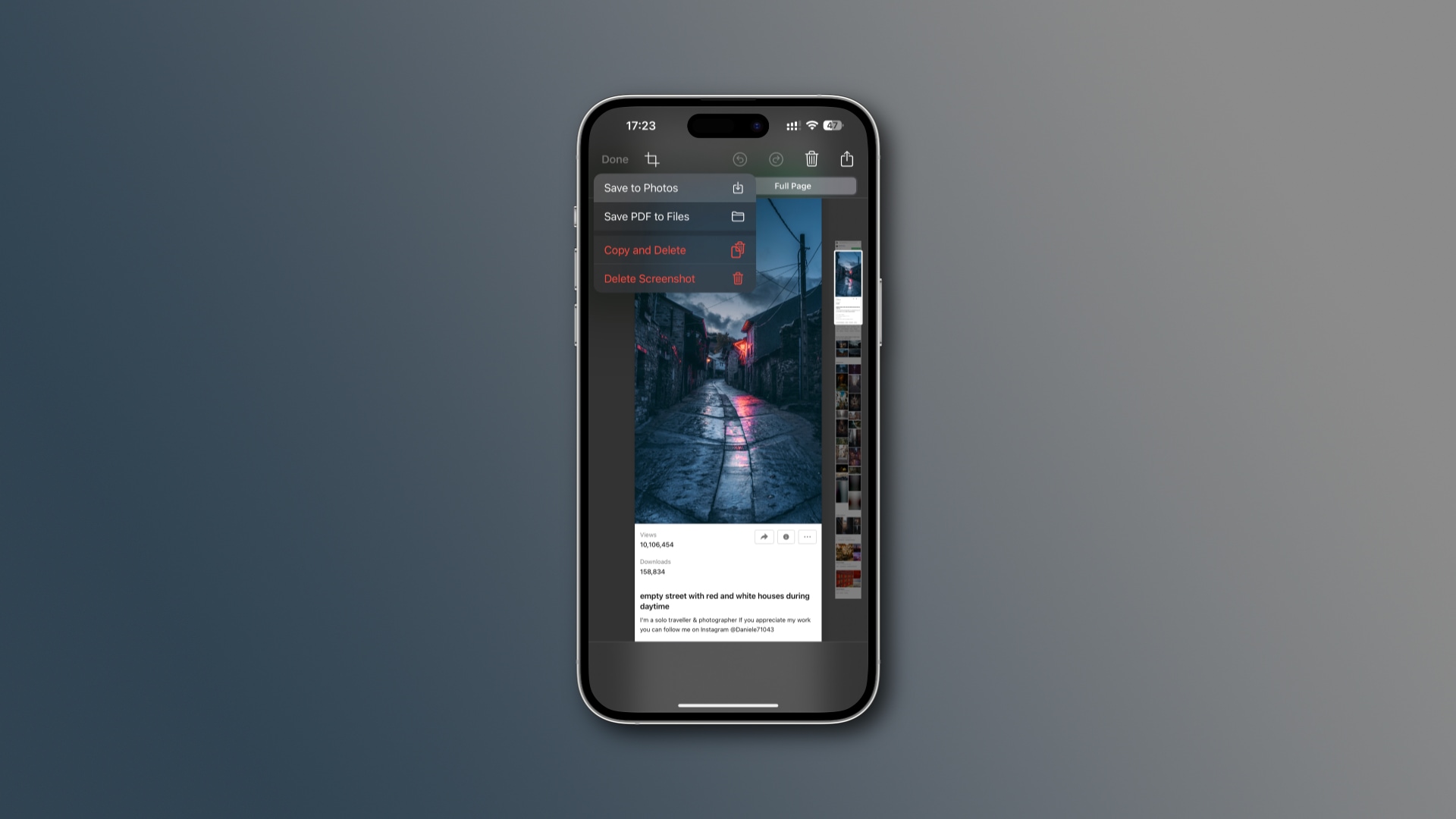
iOS 17 یک ترفند کوچک اما بسیار مورد نیاز را در مکانیسم اسکرین شات گرفتن به ارمغان می آورد و در نهایت به شما امکان می دهد اسکرین شات های اسکرول را به عنوان تصاویر معمولی در برنامه Photos ذخیره کنید.
قبل از iOS 17، فقط میتوانستید اسکرینشاتهای اسکرول را در برنامه Files به صورت PDF ذخیره کنید. این برای اشتراکگذاری خیلی راحت نبود، بنابراین یک تغییر خوشایند است.
نحوه ذخیره اسکرین شات های اسکرول در عکس ها در آیفون
آیفون و آیپد به شما امکان میدهند از محتوایی که با کل صفحه مطابقت ندارد، اسکرین شاتهای پیمایشی بگیرید، خواه یک سند طولانی صفحات باشد یا یک صفحه وب بلند در سافاری. با فشار دادن دکمه شروع کنید افزایش حجم و سمت دکمهها (آیفونهای قدیمیتر از ترکیبهای مختلف دکمههای اسکرینشات استفاده میکنند)، سپس روی تصویر کوچکی که در گوشه سمت چپ پایین ظاهر میشود ضربه بزنید تا وارد رابط اسکرین شات شوید.

رابط post-capture فراهم می کند صفحه نمایش و صفحه کامل دکمه ها در بالا، به شما امکان می دهند بین اسکرین شات معمولی و نوع پیمایش آن جابه جا شوید.
با ابزارهای داخلی اسکرین شات را لمس کرده و حاشیه نویسی کنید، سپس ضربه بزنید انجام شده در گوشه بالا سمت چپ خوانندگان چشم عقابی اکنون یک را مشاهده خواهند کرد ذخیره در عکس ها گزینه ای در هنگام ذخیره اسکرین شات های پیمایشی که در iOS 16 و قبل از آن وجود نداشت.
راهی ساده تر برای به اشتراک گذاری اسکرین شات های بلند

با این تغییر، می توانید یک اسکرین شات تمام صفحه را به عنوان یک تصویر JPG در Photos بگیرید و ذخیره کنید. مانند قبل، میتوانید در صورت تمایل، یک اسکرین شات اسکرول را در برنامه Files به عنوان یک فایل PDF ذخیره کنید، از آن به عنوان نقطه شروع برای یادداشت سریع جدید و غیره استفاده کنید.
بسته به اینکه شما یک اسکرین شات پیمایشی گرفته اید یا ممکن است یک اسکرین شات معمولی اضافی پشت سر هم داشته باشید، ممکن است عبارات دقیق این ویژگی متفاوت باشد. در مورد دومی، گزینه منوی شما خوانده می شود همه را در عکس ها و فایل ها ذخیره کنید.
با انتخاب این گزینه، نسخه پیمایشی اسکرین شات به عنوان PDF در Files و نسخه معمولی همراه با هر اسکرین شات دیگری در Photos ذخیره می شود.
برای این کار به iOS 17 نیاز دارید
در حالی که اپل به این بهبود اشاره نکرده است، در طول دوره آزمایش بتا در iOS و iPadOS 17 ظاهر شد. زمانی که اپل iOS 17 و iPadOS 17 را در پاییز عرضه کند، عموم مردم آن را دریافت خواهند کرد. این ویژگی در macOS Sonoma وجود ندارد زیرا macOS هنوز از گرفتن اسکرین شات چند صفحه ای پشتیبانی نمی کند.
لینک کوتاه مقاله : https://5ia.ir/UyDrzs
کوتاه کننده لینک
کد QR :

 t_98zoom@ به کانال تلگرام 98 زوم بپیوندید
t_98zoom@ به کانال تلگرام 98 زوم بپیوندید
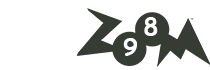
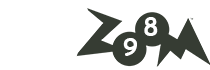





آخرین دیدگاهها